Ustawianie konfiguracji debugowania i wydania w programie Visual Studio
Projekty programu Visual Studio mają oddzielne konfiguracje wydania i debugowania dla programu. Skompilujesz wersję debugowania na potrzeby debugowania i wersji końcowej dystrybucji wydania.
W konfiguracji debugowania program kompiluje pełne symboliczne informacje debugowania i brak optymalizacji. Optymalizacja komplikuje debugowanie, ponieważ relacja między kodem źródłowym i wygenerowanymi instrukcjami jest bardziej złożona.
Konfiguracja wydania programu nie zawiera żadnych symbolicznych informacji debugowania i jest w pełni zoptymalizowana. W przypadku kodu zarządzanego i kodu C++ informacje debugowania można wygenerować w plikach .pdb, w zależności od używanych opcji kompilatora. Tworzenie plików .pdb może być przydatne, jeśli później trzeba debugować wersję wydania.
Aby uzyskać więcej informacji na temat konfiguracji kompilacji, zobacz Omówienie konfiguracji kompilacji.
Konfigurację kompilacji można zmienić z menu Kompilacja , na pasku narzędzi lub na stronach właściwości projektu. Strony właściwości projektu są specyficzne dla języka. Poniższa procedura pokazuje, jak zmienić konfigurację kompilacji z menu i paska narzędzi. Aby uzyskać więcej informacji na temat zmiany konfiguracji kompilacji w projektach w różnych językach, zobacz sekcję Powiązana zawartość poniżej.
Zmienianie konfiguracji kompilacji
Aby zmienić konfigurację kompilacji, wykonaj następujące czynności:
Na pasku narzędzi wybierz pozycję Debuguj lub Zwolnij z listy Konfiguracje rozwiązań.

lub
W menu Kompilacja wybierz pozycję Configuration Manager, a następnie wybierz pozycję Debuguj lub Zwolnij.
Generowanie plików symboli (.pdb) dla kompilacji (C#, C++, Visual Basic, F#)
Możesz wygenerować pliki symboli (.pdb) i informacje debugowania do uwzględnienia. W przypadku większości typów projektów kompilator domyślnie generuje pliki symboli dla kompilacji debugowania i wydania, podczas gdy inne ustawienia domyślne różnią się od typu projektu i wersji programu Visual Studio.
Ważne
Debuger będzie ładował tylko plik .pdb dla pliku wykonywalnego, który dokładnie pasuje do pliku .pdb, który z kolei został utworzony podczas kompilowania pliku wykonywalnego (czyli .pdb musi być plikiem oryginalnym lub kopią oryginalnego pliku .pdb). Aby uzyskać więcej informacji, zobacz Dlaczego program Visual Studio wymaga plików symboli debugera, aby dokładnie dopasować pliki binarne, z którymi zostały skompilowane?.
Każdy typ projektu może mieć inny sposób ustawiania tych opcji.
Generowanie plików symboli dla projektu C# lub ASP.NET Core (tylko .NET Core, .NET 5+)
Aby uzyskać szczegółowe informacje na temat ustawień projektu dotyczących konfiguracji debugowania w języku C#, zobacz Project settings for a C# debug configuration (Ustawienia projektu dla konfiguracji debugowania języka C#). (W przypadku projektów .NET w Visual Basic pliki symboli są konfigurowane tak samo jak w programie .NET Framework).
W Eksplorator rozwiązań kliknij prawym przyciskiem myszy projekt i wybierz polecenie Właściwości.
W okienku bocznym wybierz pozycję Kompiluj>ogólne.
W sekcji Optymalizacja kodu wybierz pozycję Debuguj lub Zwolnij.
Na liście Symbole debugowania wybierz plik PDB, bieżącą platformę, plik PBD, przenośny lub osadzony.
Format przenośny to najnowszy format międzyplatformowy dla platformy .NET Core. Aby uzyskać więcej informacji na temat opcji, zobacz Zaawansowane kompilowanie Ustawienia okno dialogowe (C#).
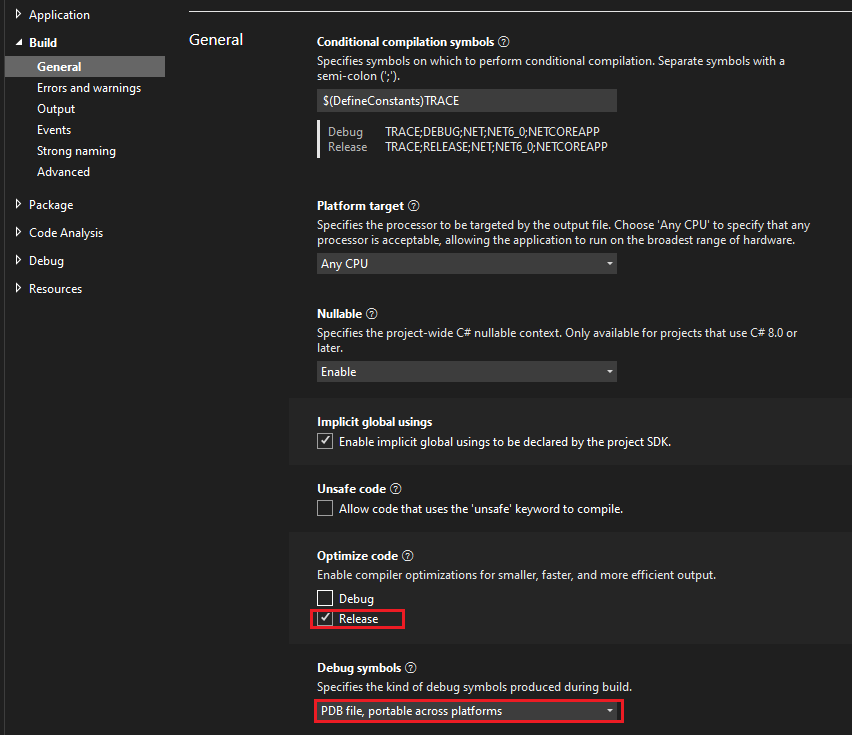
Skompiluj projekt.
Kompilator tworzy pliki symboli w tym samym folderze co plik wykonywalny lub główny plik wyjściowy.
Generowanie plików symboli dla projektu C#, ASP.NET lub Visual Basic (.NET Framework)
Aby uzyskać szczegółowe informacje na temat ustawień projektu dotyczących konfiguracji debugowania w języku C# lub Visual Basic, zobacz Artykuł Project settings for a C# debug configuration (Ustawienia projektu dla konfiguracji debugowania języka C#) lub Project settings for a Visual Basic debug configuration (Ustawienia projektu dla konfiguracji debugowania języka C#).
W Eksplorator rozwiązań kliknij prawym przyciskiem myszy projekt i wybierz polecenie Właściwości.
W okienku bocznym wybierz pozycję Kompiluj (lub Kompiluj w Visual Basic).
Na liście Konfiguracja u góry wybierz pozycję Debuguj lub Zwolnij.
Wybierz przycisk Zaawansowane (lub przycisk Zaawansowane opcje kompilacji w Visual Basic).
Na liście Informacje o debugowaniu (lub na liście Generuj informacje debugowania w Visual Basic) wybierz pozycję Pełne, Tylko pdb lub Przenośny.
Format przenośny to najnowszy format międzyplatformowy dla platformy .NET Core. Aby uzyskać więcej informacji na temat opcji, zobacz Zaawansowane kompilowanie Ustawienia okno dialogowe (C#).
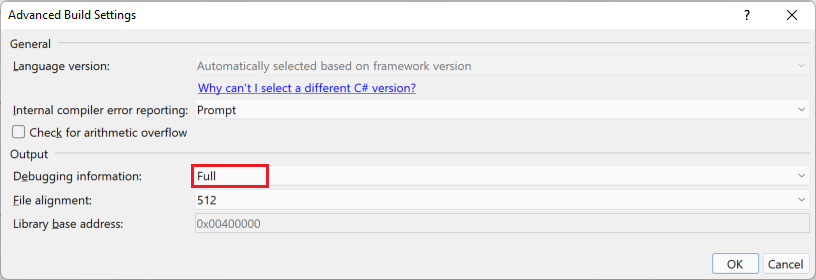
Skompiluj projekt.
Kompilator tworzy pliki symboli w tym samym folderze co plik wykonywalny lub główny plik wyjściowy.
Generowanie plików symboli dla projektu C++
W Eksplorator rozwiązań kliknij prawym przyciskiem myszy projekt i wybierz polecenie Właściwości.
Na liście Konfiguracja wybierz pozycję Debuguj lub Zwolnij.
W okienku bocznym wybierz pozycję Debugowanie konsolidatora>, a następnie wybierz opcje generowania informacji debugowania.
W większości projektów języka C++ wartość domyślna to Generowanie informacji debugowania (/DEBUG).
Aby uzyskać szczegółowe informacje na temat ustawień projektu dla konfiguracji debugowania w języku C++, zobacz Project settings for a C++ debug configuration (Ustawienia projektu dla konfiguracji debugowania języka C++).
Skonfiguruj opcje generowania plików bazy danych programu.
W większości projektów C++ wartość domyślna to
$(OutDir)$(TargetName).pdb, która generuje pliki .pdb w folderze wyjściowym.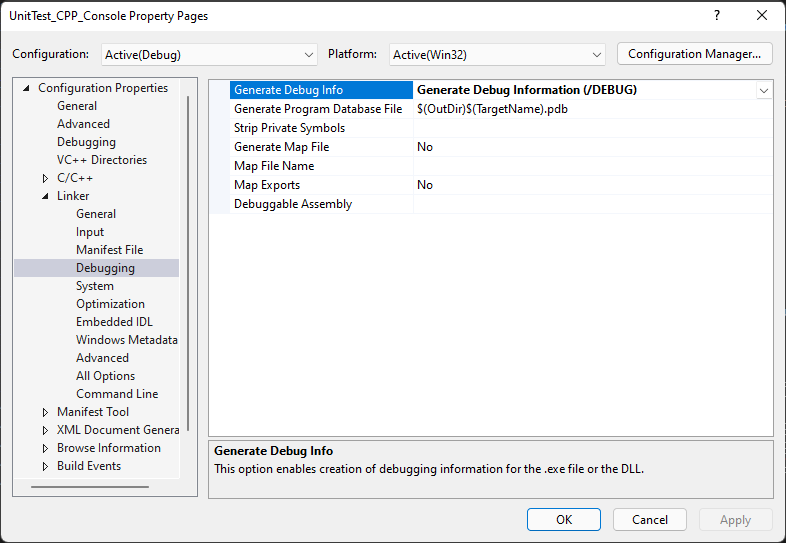
Skompiluj projekt.
Kompilator tworzy pliki symboli w tym samym folderze co plik wykonywalny lub główny plik wyjściowy.
Powiązana zawartość
- Określanie plików symboli (.pdb) i plików źródłowych w debugerze programu Visual Studio
- Ustawienia debugera i przygotowanie
- Ustawienia projektu dla konfiguracji debugowania w języku C++
- Ustawienia projektu dla konfiguracji debugowania języka C#
- Ustawienia projektu dla konfiguracji debugowania w języku Visual Basic
- Instrukcje: tworzenie i edytowanie konfiguracji